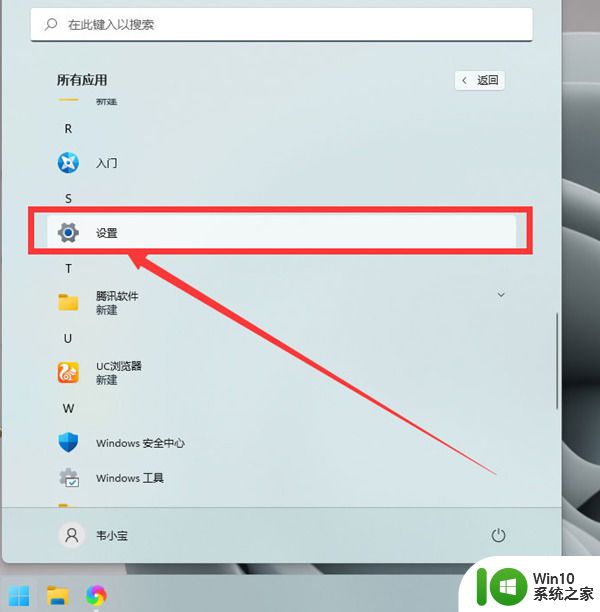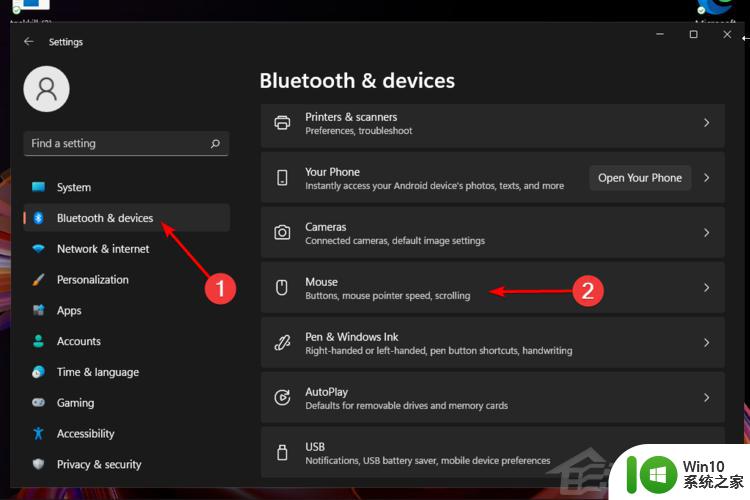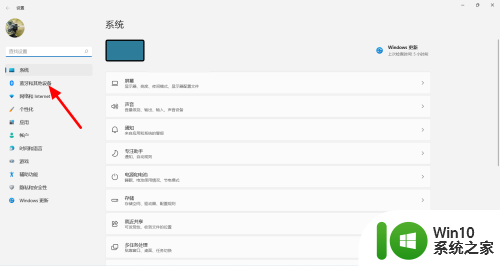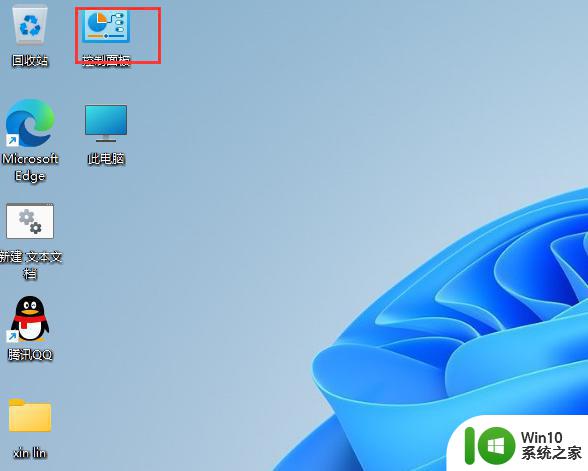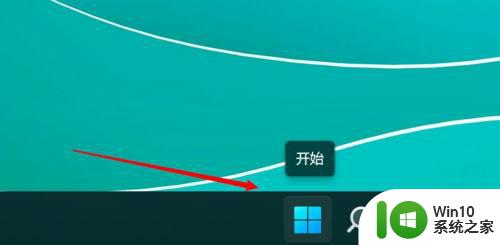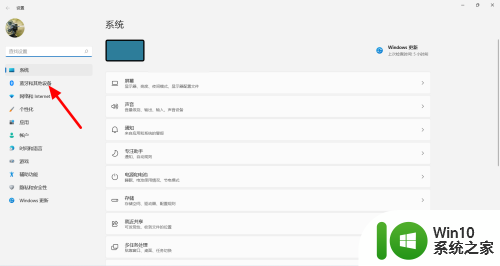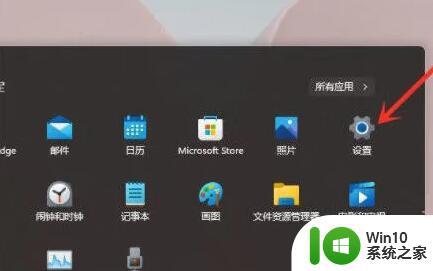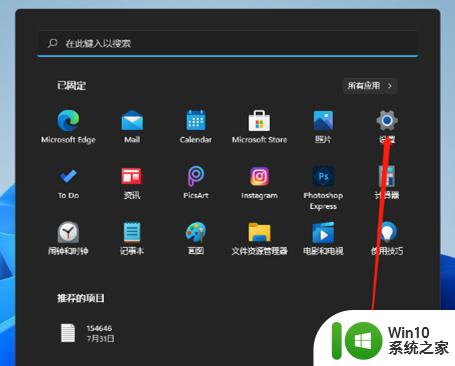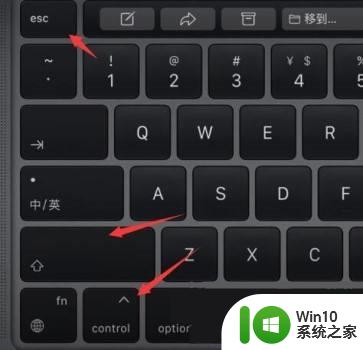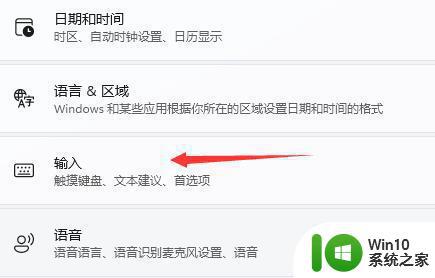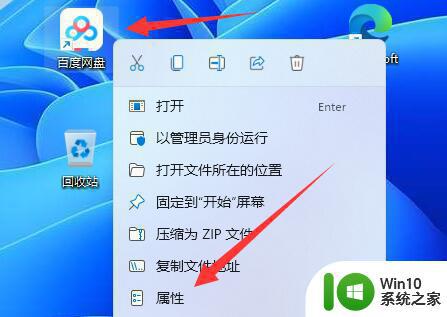win11怎么更改鼠标指针图案 win11鼠标指针怎么换图案
更新时间:2023-02-15 16:42:13作者:xiaoliu
我们使用电脑都离不开鼠标,鼠标在执行不同操作时会显示不同的图案,比如常规状态是一个白色箭头,文字编辑时显示的是一个类似大写字母i的图案。有些win11系统用户喜欢标新立异,总想整点不一样的图案,那么win11怎么更改鼠标指针图案呢?这个需要借助控制面板来操作,这边小编就和大家介绍win11鼠标指针怎么换图案的方法。
win11怎么更改鼠标指针图案:
1、首先点击任务栏的搜索,搜索并打开“控制面板”。
2、接着将右上角查看方式改为“大图标”。
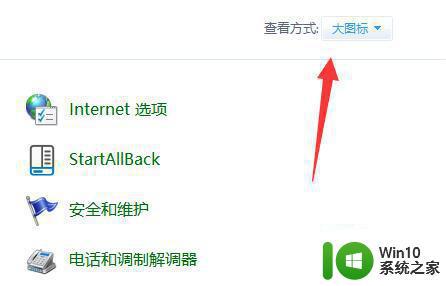
3、然后打开其中“鼠标”设置。
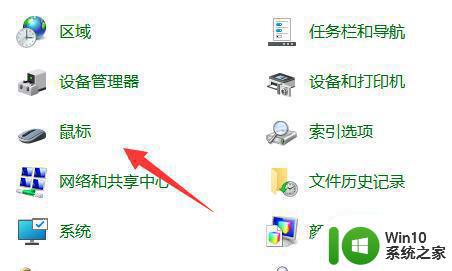
4、再进入上方“指针”选项卡。
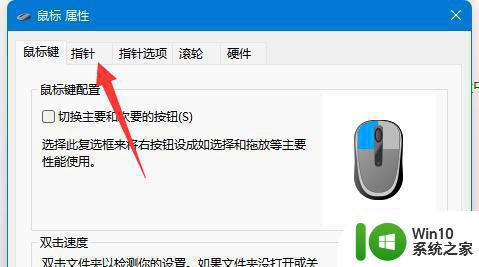
5、进入后就能修改鼠标指针了。
6、如果想要修改自定义图片,只要点击右下角“浏览”并找到本地图片即可。
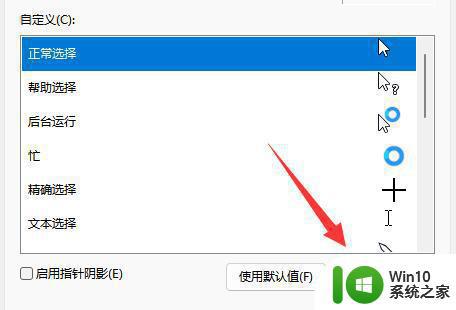
win11更改鼠标指针图案的方法就是这样子,如果你要修改自己喜欢的鼠标图案,就可以按照上面的步骤来操作。